怎么让win10游戏帧数变高 提高win10游戏帧数的操作方法
更新时间:2022-02-18 10:38:00作者:mei
平时休息时间,大部分网友喜欢在win10电脑上玩游戏,游戏过程中看到别人都已经进入战场开始决斗,而自己却还在原地缓冲,简直抓狂不已。想让游戏变得更加流畅,大家可以试着提高win10游戏帧数,下面就来演示操作步骤。
推荐:win10最新版本
1、找到电脑桌面开始菜单“设置”点击打开,如图所示;
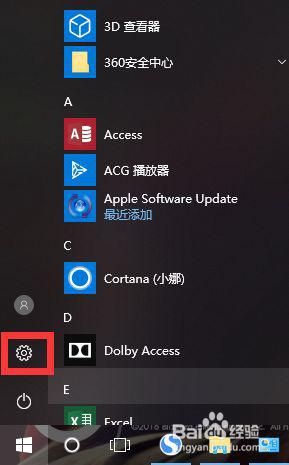
2、找到“游戏”点击打开,如图所示;
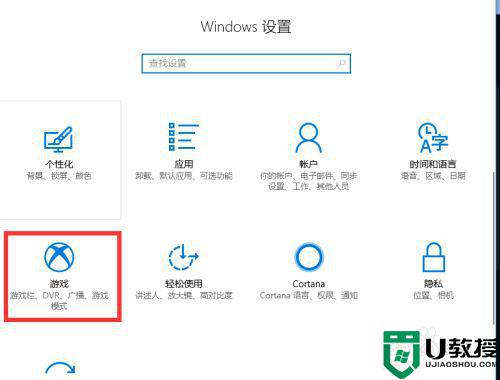
3、找到“游戏模式”点击打开,如图所示;
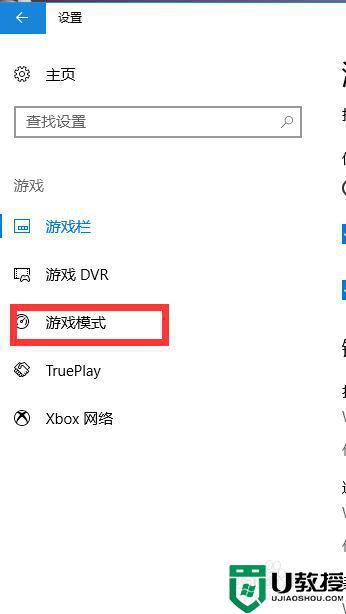
4、找到“游戏模式开关—打开”点击打开,如图所示;
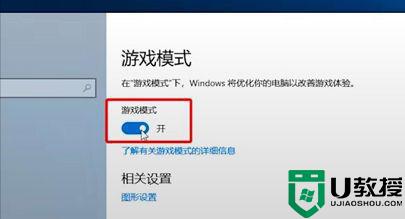
5、找到“图形设置”点击打开,如图所示;
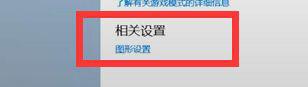
6、找到“浏览”点击打开,如图所示;
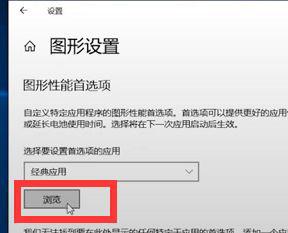
7、找到“需要设置的游戏”点击打开,如图所示;
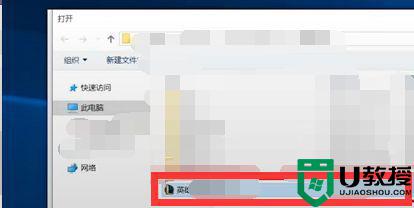
8、找到“游戏下面的选项”点击打开,如图所示;
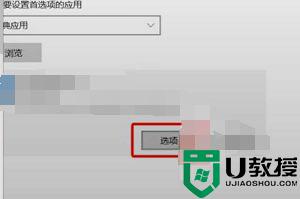
9、找到“高性能”点击打开即可,如图所示;
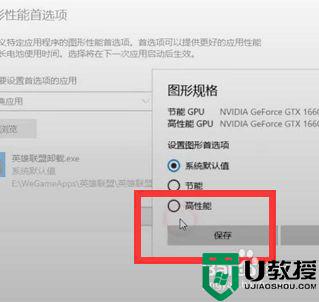
win10电脑出现卡顿和帧数有关系,想让游戏运行变得更加流畅,网友们不妨试试上文步骤提高游戏帧数。
怎么让win10游戏帧数变高 提高win10游戏帧数的操作方法相关教程
- win10提高游戏帧数的方法 如何提高游戏帧数win10
- 电脑win10怎么提高fps帧数 win10怎么提高游戏帧数
- 如何提高win10笔记本玩我的世界帧数 我的世界win10版帧数低怎么提高
- win10提高cf流畅度fps的方法 win10如何提高cf流畅度fps帧数
- win10如何提升dota2帧数 win10提升dota2帧数图文教程
- win10qq飞车为什么改不了帧数 win10修改qq飞车帧数的操作方法
- win10玩dnf帧数上不去怎么办 win10电脑玩dnf帧数低解决方法
- win10显示帧数设置方法 win10自带帧数显示怎么开
- win10帧数显示怎么开 win10开启帧数显示教程
- 笔记本电脑win10怎么提高gta5帧率 win10笔记本电脑提高gta5帧率设置方法
- Win11如何替换dll文件 Win11替换dll文件的方法 系统之家
- Win10系统播放器无法正常运行怎么办 系统之家
- 李斌 蔚来手机进展顺利 一年内要换手机的用户可以等等 系统之家
- 数据显示特斯拉Cybertruck电动皮卡已预订超过160万辆 系统之家
- 小米智能生态新品预热 包括小米首款高性能桌面生产力产品 系统之家
- 微软建议索尼让第一方游戏首发加入 PS Plus 订阅库 从而与 XGP 竞争 系统之家
热门推荐
win10系统教程推荐
- 1 window10投屏步骤 windows10电脑如何投屏
- 2 Win10声音调节不了为什么 Win10无法调节声音的解决方案
- 3 怎样取消win10电脑开机密码 win10取消开机密码的方法步骤
- 4 win10关闭通知弹窗设置方法 win10怎么关闭弹窗通知
- 5 重装win10系统usb失灵怎么办 win10系统重装后usb失灵修复方法
- 6 win10免驱无线网卡无法识别怎么办 win10无法识别无线网卡免驱版处理方法
- 7 修复win10系统蓝屏提示system service exception错误方法
- 8 win10未分配磁盘合并设置方法 win10怎么把两个未分配磁盘合并
- 9 如何提高cf的fps值win10 win10 cf的fps低怎么办
- 10 win10锁屏不显示时间怎么办 win10锁屏没有显示时间处理方法

